Comment activer les options de développement et le débogage USB sur les téléphones vivo et iQOO
Si vous êtes impatient de savoir comment activer le débogage USB sur les appareils vivo ou iQOO après avoir connecté le téléphone au PC, pas de panique, lisez le manuel suivant pour trouver la réponse à votre question.
Partie 1. Comment activer le débogage USB sur un appareil vivo
Partie 2. Comment activer le débogage USB sur un périphérique iQOO
Partie 2. Contactez-nous pour obtenir de l’aide
Remarquer:
(1) N’activez le débogage USB qu’en cas de besoin et accordez toujours l’autorisation lors de la connexion à un ordinateur de confiance.
(2) Si vous n’êtes pas un utilisateur de vivo ou d’iQOO, vous pouvez choisir de consulter soit le guide général sur la façon d’activer le débogage USB sur Android appareil , soit les instructions concrètes sur d’autres marques de Android comme suit :
Afficher les guides de débogage USB pour d’autres marques
Autoriser le débogage USB sur Samsung >>
Activer le débogage USB sur Xiaomi Mi/Redmi/POCO >>
Activer le débogage USB sur TECNO/Infinix/itel >>
Activer le débogage USB sur OPPO/realme >>
Activer le débogage USB sur OnePlus >>
Activer le débogage USB sur Huawei/Honor >>
Ouvrez le débogage USB sur Motorola >>
Activer le débogage USB sur Google Pixel >>
Activer le débogage USB sur TCL >>
Partie 1. Comment activer le débogage USB sur un appareil vivo
Android 10.x (Origin OS 1.x) ou version ultérieure
Pour activer le débogage USB sur les appareils vivo avec Android 10.x ou supérieur, veuillez suivre les étapes ci-dessous.
Étape 1. Ouvrez l’application « Paramètres » sur votre téléphone.
Étape 2. Faites défiler vers le bas et sélectionnez « Gestion du système ».
Étape 3. Appuyez sur « À propos du téléphone ».
Étape 4. Choisissez « Informations sur la version ».
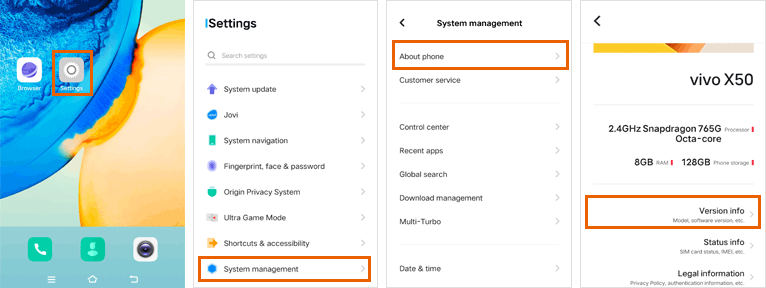
Étape 5. Localisez « Version du logiciel » et appuyez dessus 7 à 10 fois pour déverrouiller les options du développeur.
Étape 6. Retournez à la page « Gestion du système » et ouvrez « Options pour les développeurs ».
Étape 7. Activez le débogage USB et confirmez en appuyant sur « OK » - le débogage USB est maintenant activé !
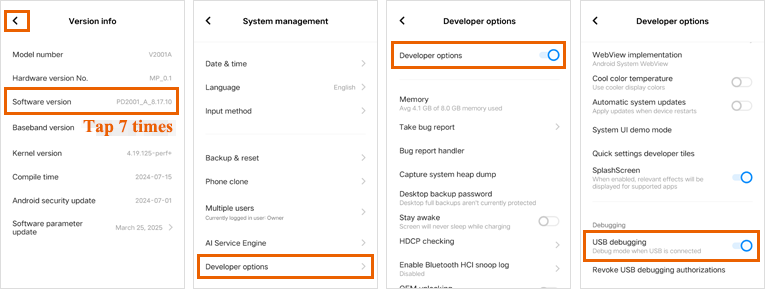
Android 8.x-9.x (Funtouch OS 4.x - 9.0)
Pour activer le débogage USB sur les appareils vivo avec Android 8.x~9.x (Funtouch OS 4.x ~ 9.0), veuillez suivre les étapes spécifiques ci-dessous.
Étape 1. Déverrouillez votre téléphone vivo et balayez vers le bas pour cocher l’option « Fichiers ». Allez ensuite dans « Paramètres » > « Plus de paramètres » ou « Paramètres avancés ».
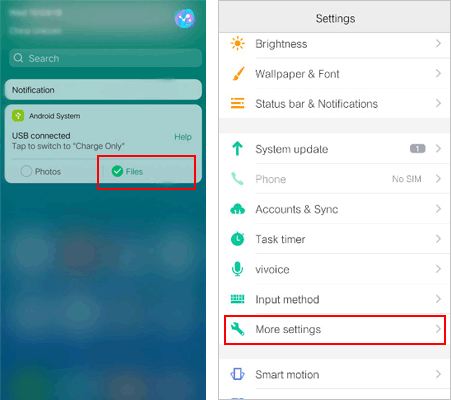
(1) Passez à l’étape suivante si vous trouvez les « Options du développeur ».
(2) Si vous ne voyez pas les « Options du développeur », veuillez aller dans « À propos du téléphone » > appuyez sur « Version du logiciel » ou « Numéro de build » 7 fois de suite.
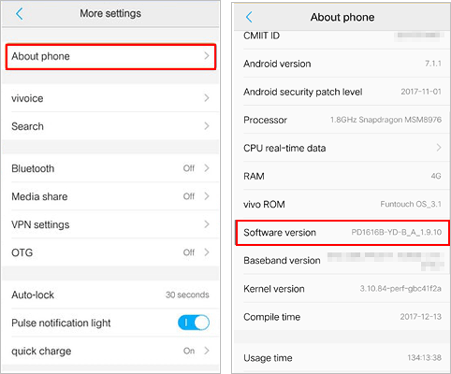
Étape 2. Retournez à « Plus de paramètres » ou « Paramètres avancés », puis appuyez sur « Options du développeur ».
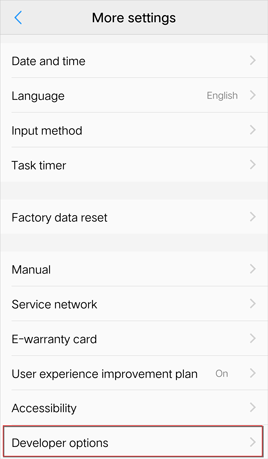
Étape 3. Activez « Débogage USB ». Appuyez ensuite sur « OK » lorsque l’indice « Autoriser le débogage USB ? » apparaît depuis le téléphone.

Partie 2. Comment activer le débogage USB sur un périphérique iQOO
Étape 1. Ouvrez « Paramètres » sur votre téléphone iQOO.
Étape 2. Faites défiler vers le bas et appuyez sur « À propos du téléphone ».
Étape 3. Sélectionnez « Informations sur le logiciel ».
Étape 4. Appuyez 7 fois sur « Numéro de build » jusqu’à ce que vous voyiez « Vous êtes maintenant un développeur ! »
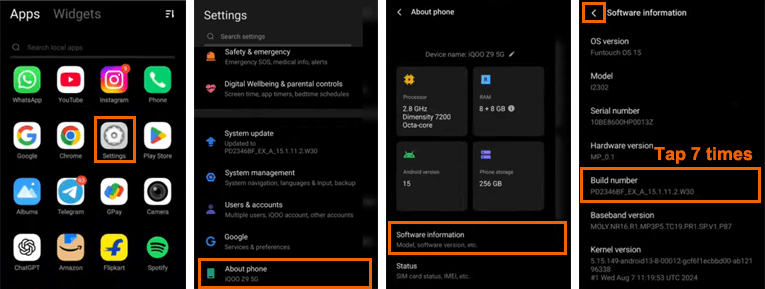
Étape 5. Retournez dans « Paramètres », puis ouvrez « Gestion du système ».
Étape 6. Appuyez sur « Options du développeur » (maintenant déverrouillées).
Étape 7. Activez le « débogage USB » et confirmez si vous y êtes invité.
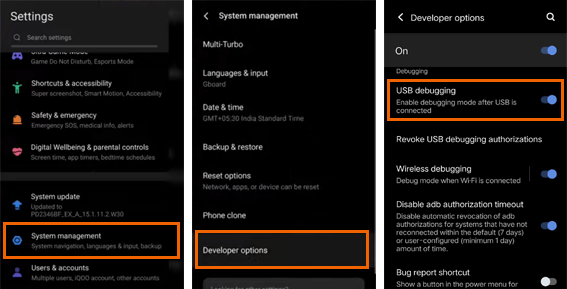
Partie 3. Contactez-nous pour obtenir de l’aide
Vous avez besoin de plus d’aide ? Veuillez nous contacter à votre convenance par e-mail à support@coolmuster.com avec vos informations suivantes :
(1) Quelle est la marque, le modèle et la version du système d’exploitation de votre appareil Android ?
(2) Décrivez vos problèmes en détail.
(3) Envoyez-nous quelques captures d’écran pour montrer les problèmes.

Pour plus de problèmes concernant Coolmuster produits lors de l’utilisation, de l’installation et de la connexion, veuillez consulter la page FAQ sur les produits et ouvrir la FAQ du produit associé pour trouver les solutions dont vous avez besoin.
Articles connexes :
Que faire si le débogage USB est activé mais que la détection échoue toujours ?
Comment réparer le débogage USB grisé sur Android? [Résolu]
Que faire si le programme ne reconnaît pas mon appareil Android ?
